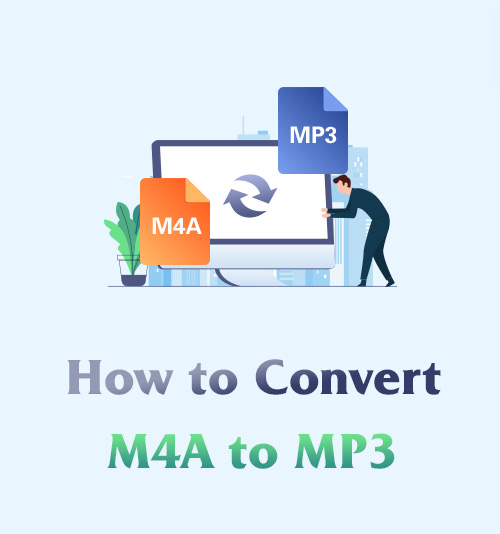
Você provavelmente está familiarizado com o formato de áudio M4A. Muitas músicas vêm com este formato, pois oferece uma melhor qualidade de som.
No entanto, você também pode notar que alguns dispositivos não suportam uma música com extensão .m4a. Neste caso, é fundamental converter o arquivo M4A para o formato MP3, que é compatível com uma ampla gama de dispositivos.
Como converter M4A para MP3?
Este post irá mostrar-lhe 7 confiáveis conversor de áudios para converter um arquivo M4A para MP3 no seu PC e Mac. Essas ferramentas abrangem programas completos, software pré-instalado e uma ferramenta online. Assim, você pode encontrar facilmente a melhor maneira de converter arquivos M4A.
Vamos continuar.
CONTEÚDO
Parte 1: melhor maneira de converter M4A para MP3 no PC e Mac
Formatos suportados: MP4, MOV, MKV, HEVC, FLAC, WAV, MP3, M4A, etc.
Preço: $ 55.20 vitalício
Testamos esta ferramenta chamada AmoyShare Video Converter Ultimate e achei perfeito para este artigo. Esta ferramenta é uma solução completa que permite converter, compactar e editar com 1,000 formatos disponíveis. Além disso, você pode converter o áudio M4A desejado na melhor qualidade MP3. Além disso, o AmoyShare Video Converter possui um recurso exclusivo que permite fazer a conversão em lote e converter vários arquivos juntos em um clique.
Como converter M4A para MP3? Você pode seguir as etapas abaixo.
Conversor de vídeo
Converta vídeos em MP4, MOV, MP3, GIF e muito mais
- para Windows 10/8/7
- para Mac OS X 14+
- para Android
- Instale o AmoyShare Video Converter
- Com o botão Download grátis acima, você pode instalar este melhor conversor de M4A para MP3. Esta ferramenta é perfeita para usuários de Windows e Mac.
- Adicionar Arquivo
- A primeira guia da janela da ferramenta permitirá que você adicione arquivos para converter. Primeiro, clique no sinal “+” para selecionar o arquivo M4A que deseja converter para MP3. Em seguida, defina o formato no formato MP3 no canto superior direito da janela.
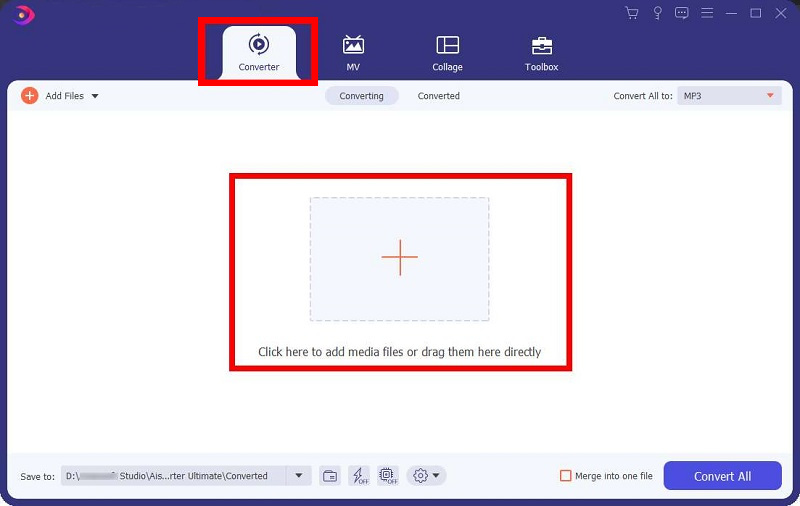
- A primeira guia da janela da ferramenta permitirá que você adicione arquivos para converter. Primeiro, clique no sinal “+” para selecionar o arquivo M4A que deseja converter para MP3. Em seguida, defina o formato no formato MP3 no canto superior direito da janela.
- Converter M4A em MP3
- Você pode começar a converter assim que selecionar o arquivo. Suponha que você queira editar o arquivo, vá para aumentar o volume, corte a duração de acordo com sua preferência. Quando terminar a edição, clique no botão “Converter tudo” para convertê-lo para MP3.
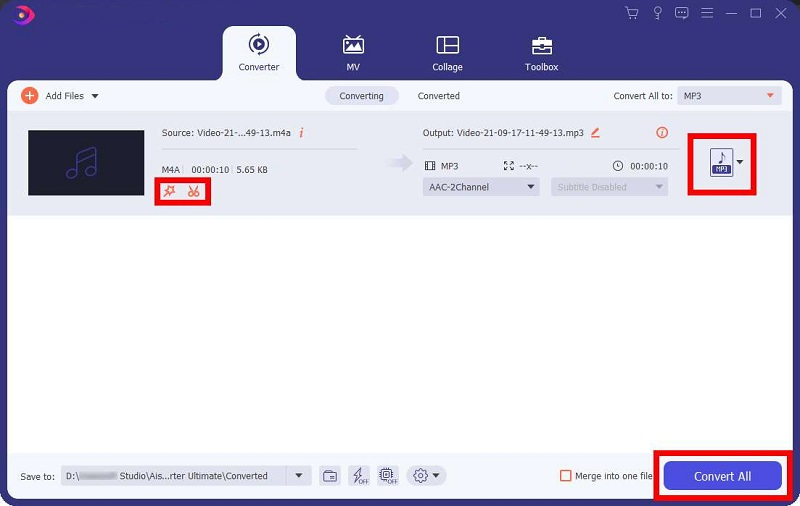
- Você pode começar a converter assim que selecionar o arquivo. Suponha que você queira editar o arquivo, vá para aumentar o volume, corte a duração de acordo com sua preferência. Quando terminar a edição, clique no botão “Converter tudo” para convertê-lo para MP3.
- Tocar áudio
- Após o rápido processo de conversão, você pode finalmente reproduzir o arquivo no formato MP3 em seu dispositivo. Para visualizar a localização do arquivo, você pode clicar na guia “Convertido” abaixo da guia de colagem. Você pode ver todos os arquivos convertidos usando o AmoyShare Video Converter.
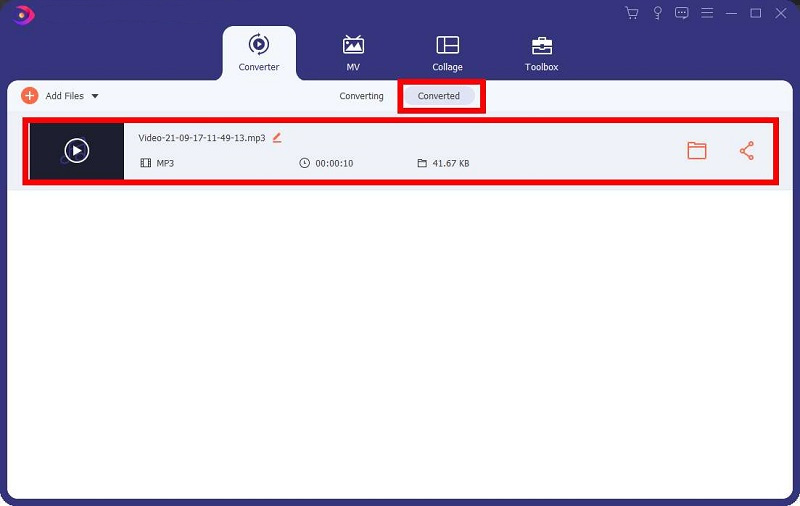
- Após o rápido processo de conversão, você pode finalmente reproduzir o arquivo no formato MP3 em seu dispositivo. Para visualizar a localização do arquivo, você pode clicar na guia “Convertido” abaixo da guia de colagem. Você pode ver todos os arquivos convertidos usando o AmoyShare Video Converter.
Parte 2: Como converter M4A para MP3 no Windows
Nesta parte, vou mostrar 3 maneiras eficientes de converter M4A para MP3 em seu PC.
Como converter M4A para MP3 usando AceThinker Video Master
Formatos suportados: MP4, MP3, MKV, HEVC, FLAC, WAV, MOV e muitos mais.
Preço: $ 49.95 vitalício
Com o Mestre em vídeo AceThinker, você pode fazer a conversão de M4A para MP3. Como essa ferramenta também foi projetada para converter arquivos e editar vídeos, ela se tornou popular por seus recursos e funções. Mesmo se você tiver o programa na versão de teste gratuita, você ainda pode fazer conversões. Abaixo estão as etapas para ter uma conversão suave.
- Ferramenta de download
- Você pode instalar a ferramenta visitando o Mestre em vídeo AceThinker página principal da web. Baixe gratuitamente. Com a versão de teste gratuita, você pode fazer a conversão gratuitamente. Com a versão paga, você pode utilizar todos os recursos a qualquer hora e sem limitações.

- Você pode instalar a ferramenta visitando o Mestre em vídeo AceThinker página principal da web. Baixe gratuitamente. Com a versão de teste gratuita, você pode fazer a conversão gratuitamente. Com a versão paga, você pode utilizar todos os recursos a qualquer hora e sem limitações.
- Arquivo de entrada
- Inicie a conversão após adicionar o arquivo M4A ao Video Master. Primeiro, você deve ir até a guia “Conversor” e clicar no botão “+” no meio da interface da ferramenta. Em seguida, selecione o arquivo M4A que deseja converter para o formato MP3.
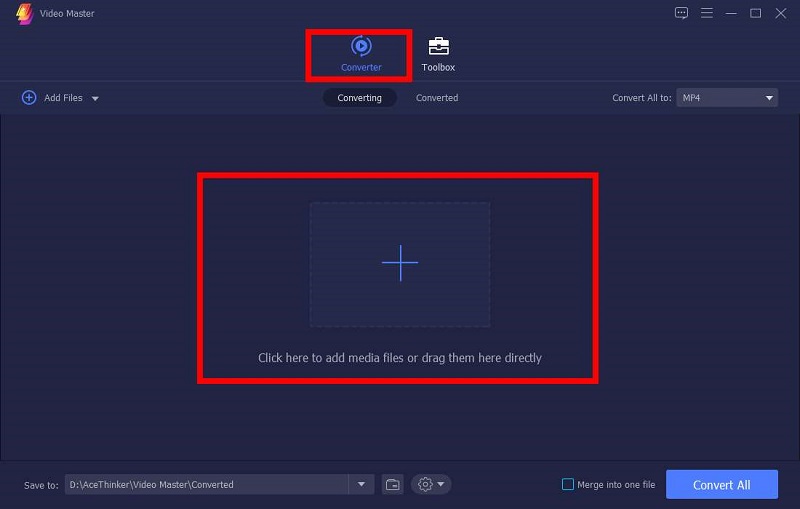
- Inicie a conversão após adicionar o arquivo M4A ao Video Master. Primeiro, você deve ir até a guia “Conversor” e clicar no botão “+” no meio da interface da ferramenta. Em seguida, selecione o arquivo M4A que deseja converter para o formato MP3.
- Converter M4A
- Antes da conversão, você pode editar o arquivo ou aprimorá-lo e cortá-lo. Também permite editar o nome do arquivo usando o botão de edição. Após a edição, defina o formato para o formato MP3 e marque o botão “Converter tudo” na parte inferior.
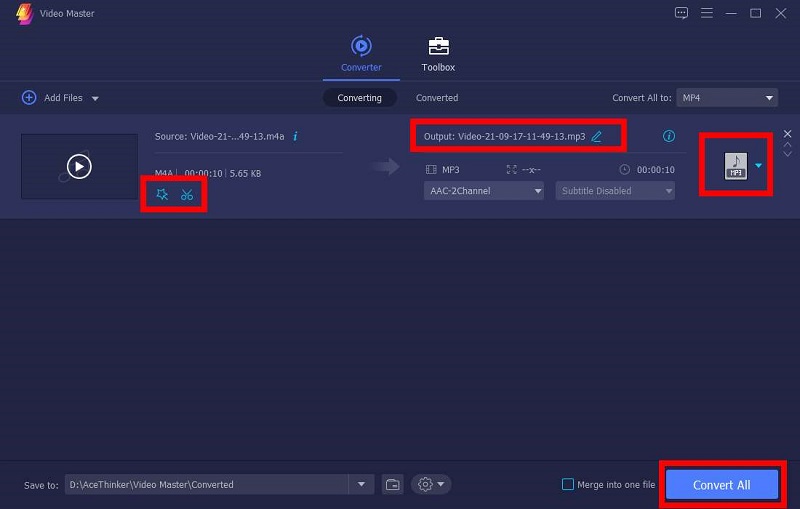
- Antes da conversão, você pode editar o arquivo ou aprimorá-lo e cortá-lo. Também permite editar o nome do arquivo usando o botão de edição. Após a edição, defina o formato para o formato MP3 e marque o botão “Converter tudo” na parte inferior.
- Arquivo pronto para jogar
- Após alguns segundos de conversão, o arquivo M4A será convertido em um arquivo MP3. Para visualizar o arquivo convertido, você pode marcar a guia “Convertido”. Todos os arquivos convertidos na ferramenta são armazenados na guia convertido.
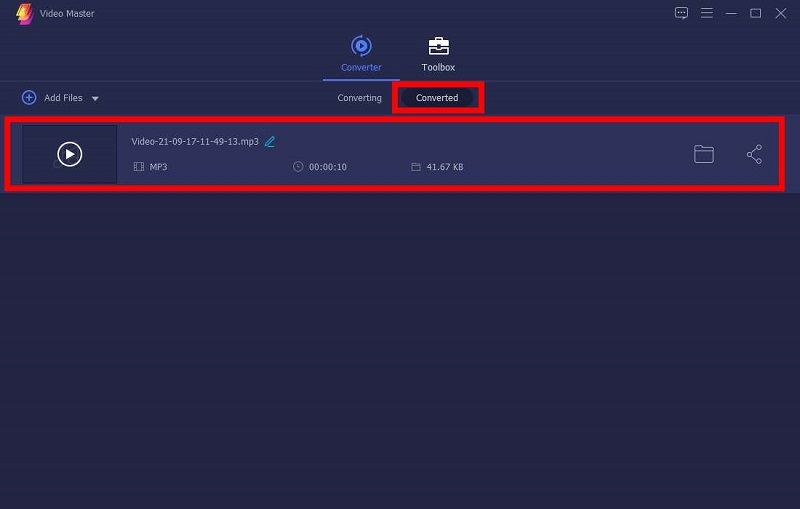
- Após alguns segundos de conversão, o arquivo M4A será convertido em um arquivo MP3. Para visualizar o arquivo convertido, você pode marcar a guia “Convertido”. Todos os arquivos convertidos na ferramenta são armazenados na guia convertido.
Como converter M4A para MP3 usando o Windows Media Player
Formatos suportados: MP4, MP3 e muito mais.
Preço: Gratuito
O Windows Media Player não é um reprodutor de mídia simples com um recurso e uso. Ele também é capaz de converter arquivos, como alterar arquivos de áudio M4A para MP3. Com as etapas fáceis abaixo, você pode aprender como converter M4A em MP3 usando o Windows Media Player. Esta ferramenta acessível, porém versátil, tem muito a oferecer, incluindo a conversão de arquivos de vídeo em arquivos de áudio e vice-versa. O Windows Media Player também permite gravar ou gravar conteúdo em um CD que pode ser reproduzido repetidamente com um reprodutor de mídia. Novamente, você pode seguir as etapas para ter uma conversão descomplicada.
- Ferramenta aberta
- O primeiro passo é a abertura do Windows Media Player. Depois disso, procure o arquivo M4A, selecione-o e clique na guia “Organizar” no canto esquerdo da janela.
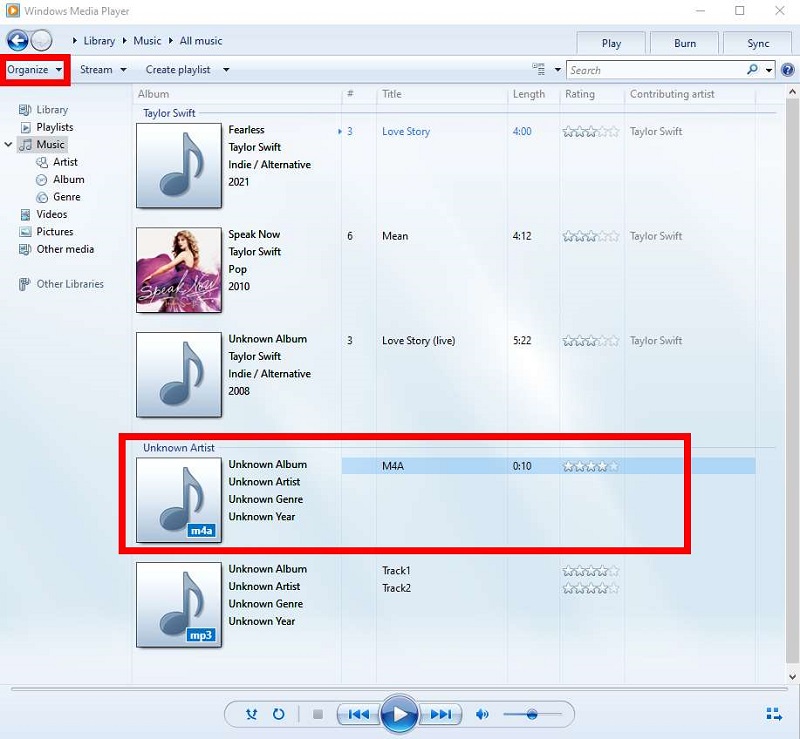
- O primeiro passo é a abertura do Windows Media Player. Depois disso, procure o arquivo M4A, selecione-o e clique na guia “Organizar” no canto esquerdo da janela.
- Reproduzir arquivo de áudio
- O segundo passo seria clicar em “Opções” no menu. Em seguida, outra janela aparecerá; marque na guia “Rip Music” selecione o formato para o tipo MP3. Finalmente, marque o botão “Ok” para salvar as alterações feitas.
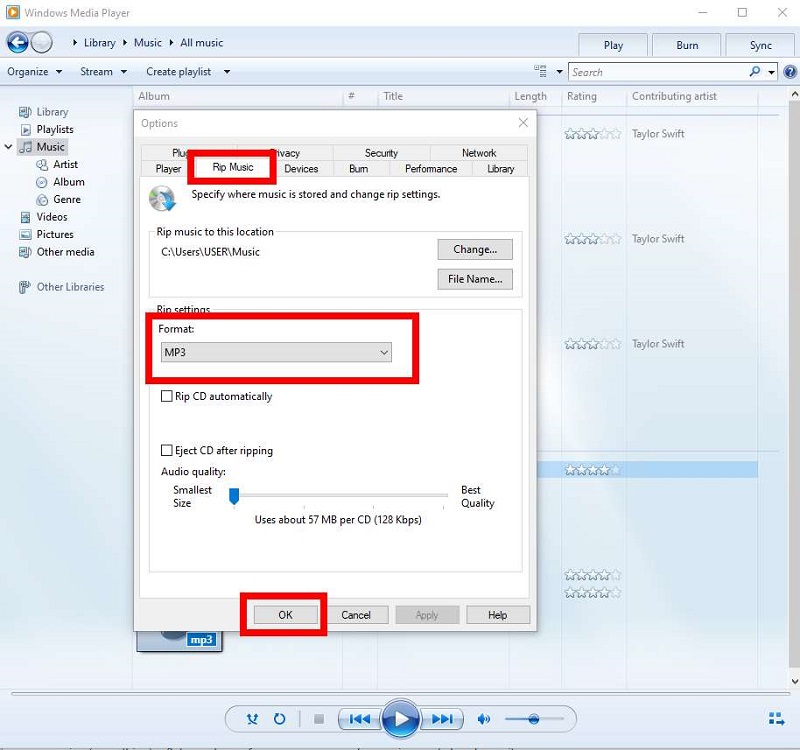
- O segundo passo seria clicar em “Opções” no menu. Em seguida, outra janela aparecerá; marque na guia “Rip Music” selecione o formato para o tipo MP3. Finalmente, marque o botão “Ok” para salvar as alterações feitas.
Como converter M4A para MP3 usando VLC
Formatos suportados: MP4, MP3, WEBM, TS, OGG, ASF, FLAC e muito mais.
Preço: Gratuito
VLC tem tantas funções, desde ferramentas de streaming até conversores. Além disso, você pode converter um arquivo de áudio M4A para o formato MP3 usando o VLC. Este recurso não é conhecido porque o VLC só é conhecido por streaming de vídeo, mas tem muitos recursos funcionais que você pode usar gratuitamente a qualquer hora e em qualquer lugar. Uma das muitas funções desta ferramenta gratuita é a conversão de arquivos para diversos tipos de formatos, de arquivos de áudio a vídeo. Você pode querer seguir as instruções abaixo para ter uma conversão fácil com seu arquivo M4A usando o VLC.
- Selecione o arquivo
- Execute o VLC Media Player e selecione o arquivo. Depois disso, clique na guia “Mídia”. Você pode ver isso nas guias alinhadas na parte superior da janela
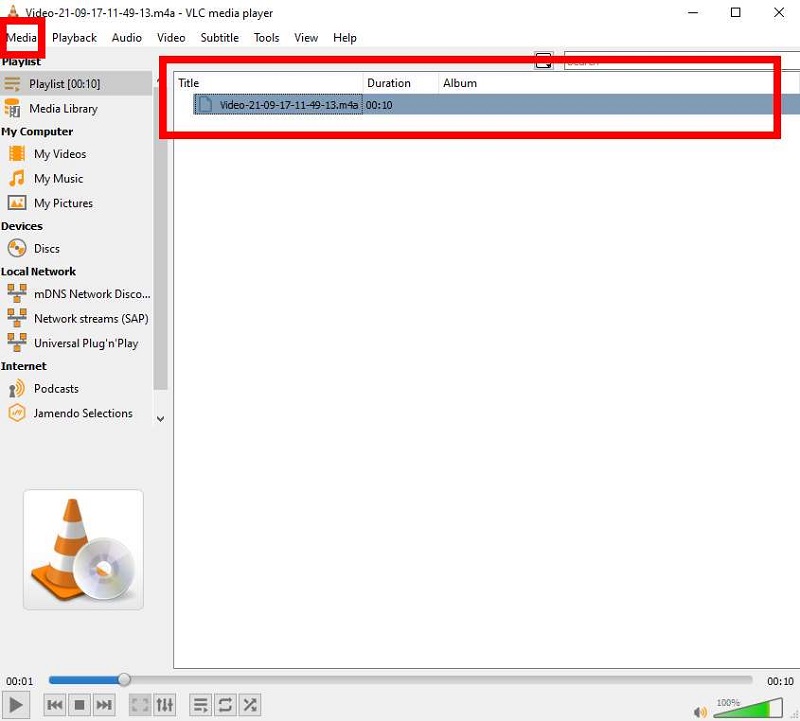
- Execute o VLC Media Player e selecione o arquivo. Depois disso, clique na guia “Mídia”. Você pode ver isso nas guias alinhadas na parte superior da janela
- Vá para o Guia Converter / Salvar
- Na guia Menu, você pode ver uma opção para converter; clique em “Converter / Salvar” e, em seguida, outra janela aparecerá.
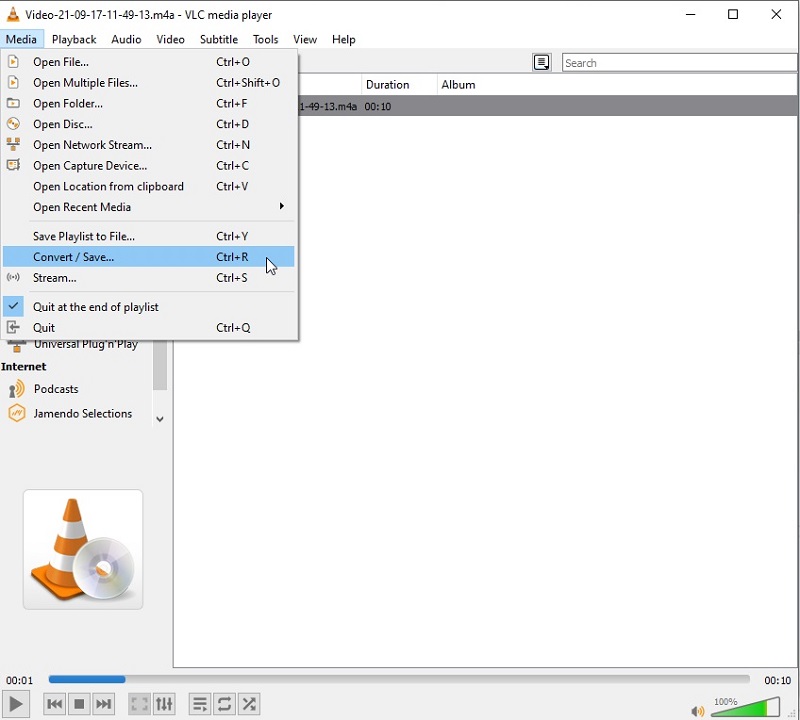
- Na guia Menu, você pode ver uma opção para converter; clique em “Converter / Salvar” e, em seguida, outra janela aparecerá.
- Verificar arquivo
- Com a guia “Arquivo”, você verá o arquivo que deseja converter para MP3 na seção Seleção de Arquivo. Primeiro, verifique se o arquivo selecionado está correto. Então, você pode marcar o botão “Converter / Salvar” abaixo.
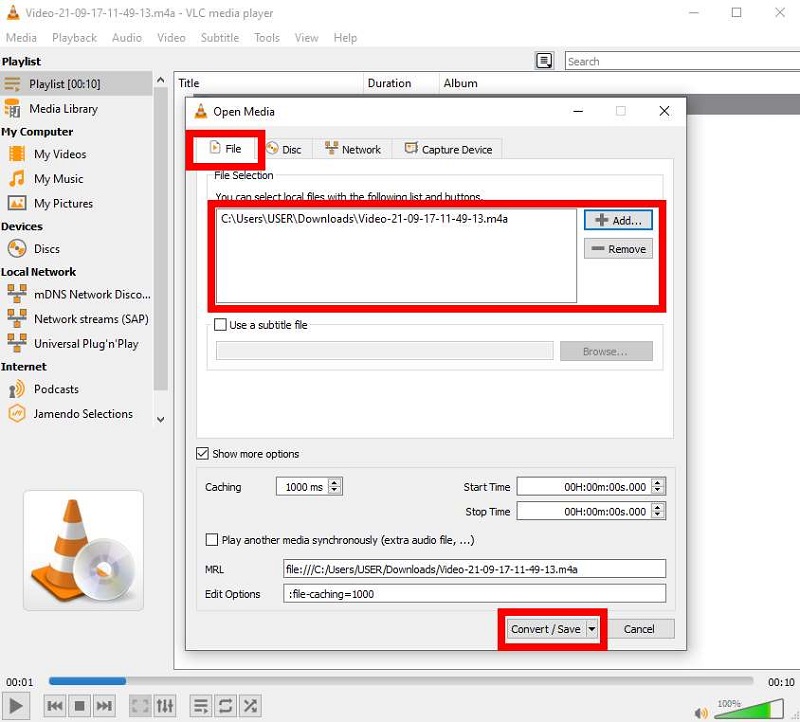
- Com a guia “Arquivo”, você verá o arquivo que deseja converter para MP3 na seção Seleção de Arquivo. Primeiro, verifique se o arquivo selecionado está correto. Então, você pode marcar o botão “Converter / Salvar” abaixo.
- Converter
- Depois disso, outra janela irá aparecer, então você pode ver a Fonte, e na configuração do Perfil, selecione “Áudio - MP3” como os formatos disponíveis. Por último, escolha a pasta para salvar o arquivo. Finalmente, marque o botão “Iniciar” para iniciar o processo de conversão.
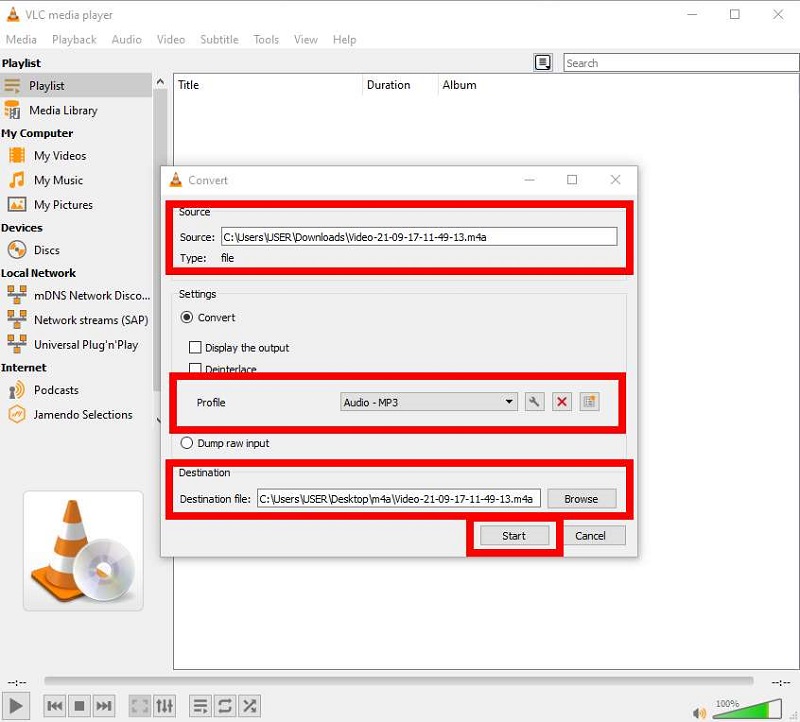
- Agora vá para o destino do arquivo e você pode obter o arquivo MP3 convertido.
- Depois disso, outra janela irá aparecer, então você pode ver a Fonte, e na configuração do Perfil, selecione “Áudio - MP3” como os formatos disponíveis. Por último, escolha a pasta para salvar o arquivo. Finalmente, marque o botão “Iniciar” para iniciar o processo de conversão.
Parte 3: Como converter M4A para MP3 no Mac
Não importa se você tem o iTunes no seu Mac, você pode converter M4A em MP4 com facilidade.
Converta M4A para MP3 no Mac com o iTunes
Formatos suportados: MP4 e MP3
Preço: Gratuito
Nesta parte do artigo, você saberá como converter M4A para MP3 no Mac usando o iTunes.
O iTunes é conhecido pela reprodução de áudio e mídia para muitos usuários de Mac. Mas hoje, você usará o iTunes como conversor de áudio. A Apple é significativa em termos de aplicativos integrados aos seus dispositivos. Por exemplo, muitos usuários têm o iTunes, mas não conhecem todas as suas funções e recursos. É por isso que hoje nós temos algumas instruções e guias sobre como converter M4A para MP3 usando o iTunes em seus dispositivos Mac. Você pode seguir as etapas abaixo para ter uma conversão excelente com o iTunes. Sem gastar um centavo e muito tempo, você pode ter seu arquivo M4A convertido para MP3.
- Inicie o iTunes
- Ao iniciar o iTunes, clique na guia “Preferências” no banner superior da ferramenta. Em seguida, clique na guia “Preferências gerais”. Depois disso, marque o botão “Importar configurações”.
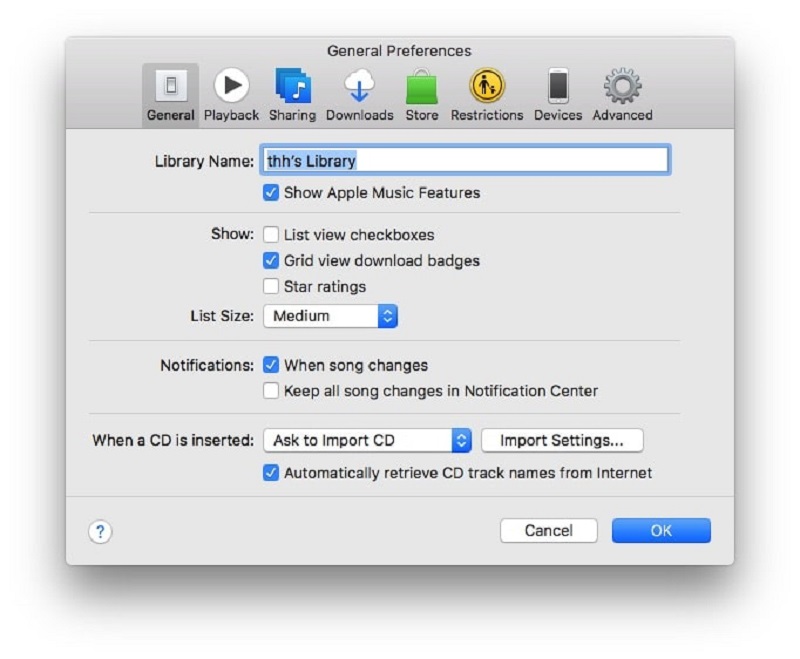
- Ao iniciar o iTunes, clique na guia “Preferências” no banner superior da ferramenta. Em seguida, clique na guia “Preferências gerais”. Depois disso, marque o botão “Importar configurações”.
- Configurações de importação
- Na janela “Importar configurações”, você verá a opção “Importar usando”. Clique nele, selecione “Codificador de MP3” e marque o botão “Ok” na parte inferior da janela. Depois disso, clique com o botão direito na música e selecione “Criar versão MP3”.
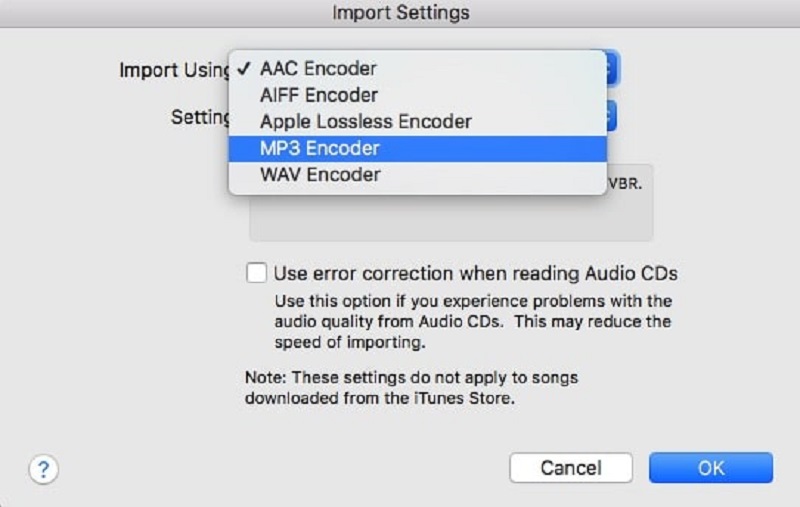
- Aguarde um momento e você poderá obter o arquivo MP3 desejado.
- Na janela “Importar configurações”, você verá a opção “Importar usando”. Clique nele, selecione “Codificador de MP3” e marque o botão “Ok” na parte inferior da janela. Depois disso, clique com o botão direito na música e selecione “Criar versão MP3”.
Converta M4A para MP3 no Mac sem iTunes
Formatos suportados: MP4, MP3 e muito mais.
Preço: Gratuito
Alguns usuários perguntaram online como converter M4A para MP3 no Mac sem o iTunes. Existem vários conversores de M4A para MP3 nos quais você pode confiar para realizar a tarefa. Audacity é uma das ferramentas simples, mas funcionais, que você pode encontrar online.
O Audacity é conhecido como um editor de áudio. Ainda assim, é funcional em todos os sentidos, incluindo a conversão de vídeo e áudio. Você pode usar essa ferramenta no Mac OS, Windows, Linux e outros sistemas operacionais. Ele permite que você converta, edite e aprimore seu arquivo de áudio sem complicações. Após esta conversão, você considerará o Audacity um dos melhores conversores de M4A para MP3 que você pode usar gratuitamente.
- Vá para a Biblioteca do Audacity
- Ao abrir o Audacity, vá para a biblioteca localizada no lado esquerdo da interface da ferramenta. Clique nele e encontre o arquivo M4A que deseja converter.
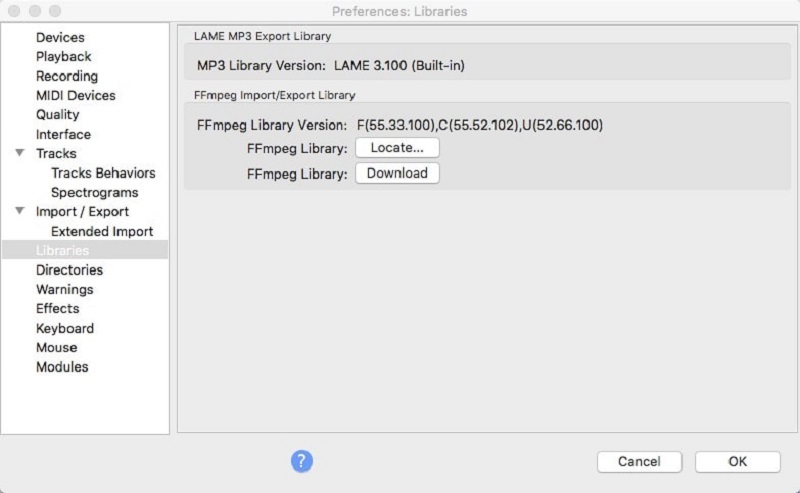
- Ao abrir o Audacity, vá para a biblioteca localizada no lado esquerdo da interface da ferramenta. Clique nele e encontre o arquivo M4A que deseja converter.
- Exportações
- Em seguida, volte para a interface principal da ferramenta, você verá que o arquivo de áudio foi adicionado. Primeiro, clique nas opções “Arquivo> Exportar> Exportar como MP3”. Depois disso, uma janela pop-up aparecerá, clique em “Extrair Áudio” e confirme clicando em “Salvar”.
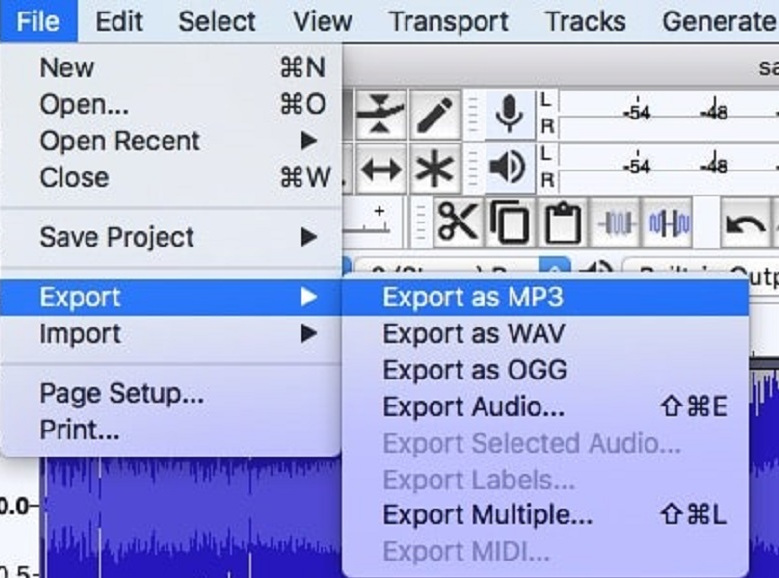
- Em seguida, volte para a interface principal da ferramenta, você verá que o arquivo de áudio foi adicionado. Primeiro, clique nas opções “Arquivo> Exportar> Exportar como MP3”. Depois disso, uma janela pop-up aparecerá, clique em “Extrair Áudio” e confirme clicando em “Salvar”.
Parte 4: Como converter M4A para MP3 online
Formatos suportados: MP4, MP3, AAC, AC3, AIFF, M4A, OGA, VOC e mais para outros arquivos.
Preço: Gratuito
Com o CloudConvert ferramenta online, você pode converter um M4A em um arquivo MP3. Esta ferramenta online tornou-se popular devido à sua conversão rápida e excelente. Sem pagar nada, você pode fazer conversões para vários arquivos, como AAC, MP3, WAV, WMA, FLAC e muitos mais. Para saber mais sobre como converter M4A em MP3 online, continue lendo este artigo até o fim. As etapas a seguir explicarão como converter M4A em MP3 online. Você pode consultá-lo para ter um processo de conversão rápido e fácil.
- Vá para o site CloudConvert
- Como você tem acesso ao CloudConvert site, você pode iniciar a conversão selecionando o arquivo M4A no seu dispositivo.
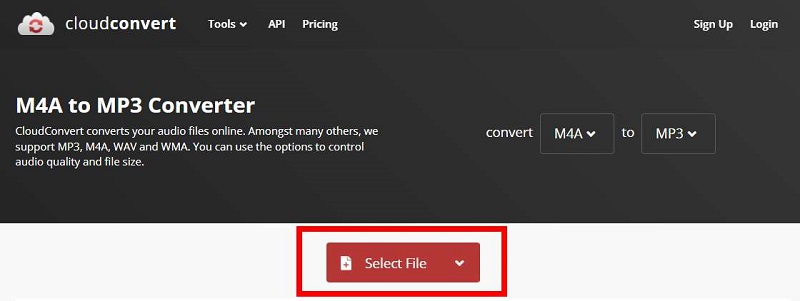
- Como você tem acesso ao CloudConvert site, você pode iniciar a conversão selecionando o arquivo M4A no seu dispositivo.
- Converter
- Depois de selecionar o arquivo do seu computador ou dispositivo, clique no botão “Converter”. Depois disso, outra janela solicitará que você faça o download no seu dispositivo. Em seguida, clique no botão “Download” mais uma vez.
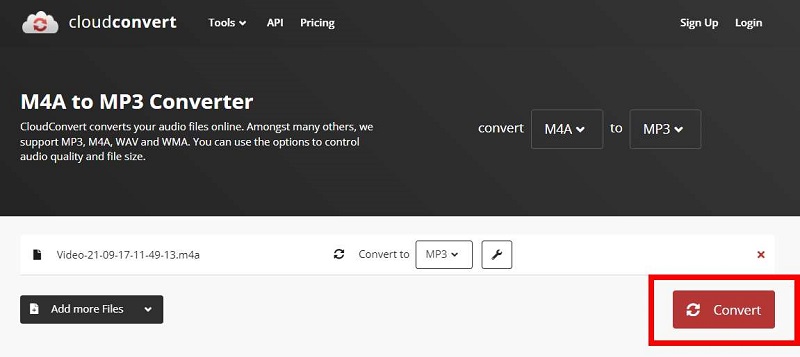
- Depois de selecionar o arquivo do seu computador ou dispositivo, clique no botão “Converter”. Depois disso, outra janela solicitará que você faça o download no seu dispositivo. Em seguida, clique no botão “Download” mais uma vez.
Conclusão
Esperamos que você aprenda como converter M4A para MP3 com os melhores conversores disponíveis no Windows e Mac OS
com as sete maneiras testadas acima.
AmoyShare Video Converter Ultimate é a melhor opção entre esses conversores, pois pode converter arquivos com velocidade de conversão 60% mais rápida. Além disso, pode manter a qualidade original durante a conversão. Você também pode usá-lo para converter arquivos de vídeo e áudio em lotes.
Dê uma chance agora!
Conversor de vídeo
Converta vídeos em MP4, MOV, MP3, GIF e muito mais
- para Windows 10/8/7
- para Mac OS X 14+
- para Android
Perguntas Frequentes
Qual é melhor, M4A ou MP3?
Tanto M4A quanto MP3 referem-se a formatos de áudio compactados com perdas. Ainda assim, o M4A ofusca com sua melhor qualidade de som, enquanto o MP3 possui boa compatibilidade com uma ampla gama de dispositivos.
Qual é a melhor maneira de converter M4A para MP3?
A AmoyShare Video Converter Ultimate oferece a melhor maneira de converter M4A para MP3. Ele permite que você converta M4A em MP3 em lotes, e a velocidade de conversão é 60% mais rápida do que seus pares. Então dê uma chance agora!